PlayStation 3‘ün her yeni firmware güncellemesi yayımlandığında, yeni oyunları oynayabilmek adına güncellemek zorunda kalıyoruz. Ayrıca her güncellemeyle birlikte düzeltilen birçok hatayı da göz ardı etmeyelim.
Tüm bunların haricinde bir de büyük güncellemelerin eklediği yeni özellikleri de düşününce, PlayStation 3 sahiplerinin kesinlikle yazılım güncellemesi yapması şart oluyor.
Fakat bazen internet bağlantısı konusunda yaşanan sorunlar ya da internete bağlanmakta sorun yaşayan konsollar sayesinde güncellemeyi yapmak bir çile haline gelebiliyor.
Bu çileyi ortadan kaldırmak adına hazırladığımız bu rehber sayesinde PlayStation 3’ünüzün firmware yani yazılımını USB bellek sayesinde kolaylıkla güncelleyebileceksiniz. Gelin önce ihtiyacımız olan şeylere bir göz atalım.
– En az 256 MB’lık USB bellek. (512 MB olmasını tavsiye ediyoruz çünkü güncellemeler gün geçtikçe büyüyor.)
– İnternet bağlantısı olan bir PC. (İnternete bağlanamıyorsanız, vereceğimiz adresteki dosyayı bir arkadaşınızdan indirebilirsiniz.)
– Çalışan bir Sixaxis ya da DualShock 3 oyun kumandası. (Muhtemelen sahipsinizdir diye düşünüyorum.)
– Tabii ki bir PlayStation 3 (En önemlisi bu tabii.)

Adım 1: PlayStation 3’ün yeni yazılımını indirmek
{pagebreak::2}
Öncelikle Sony‘nin Amerika sunucularına giderek bu dosyayı indirin. İndirdiğiniz dosyayı masaüstünüzde tutun ve USB belleğe kopyalamak için hazır bekletin.
Adım 2: USB belleğe yeni yazılımı kopyalamak
{pagebreak::3}
USB belleğinizi bilgisayarınızın USB portuna takın ve dosya sisteminin FAT32 olduğundan emin olun. PlayStation 3 yalnızca FAT32 formatını desteklediğinden NTFS olarak formatlanan USB bellekleri tanımayacaktır.
Eğer dosya sisteminin ne olduğunu bilmiyorsanız, USB belleğinizi USB portuna taktıktan sonra Bilgisayarım simgesine tıklayın ve USB belleği bularak sağ tıklayın. Daha sonra “Biçimlendir” ya da “Format” seçeneği ile biçimlendirme menüsünü açın.
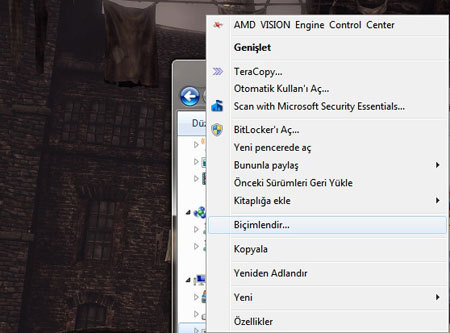
Karşınıza gelen pencerede dosya sistemi bölümünde hangi seçenek olduğuna dikkat edin. Eğer NTFS ise mutlaka FAT32‘yi seçerek yeniden hızlı biçimlendirme gerçekleştirin.
Son olarak biçimlendirdiğiniz USB belleği açın ve içerisinde “PS3” adlı bir klasör oluşturun. Tüm harflerin büyük olmasına dikkat edin.
Oluşturduğunuz PS3 klasörünü de açarak içerisinde, yine büyük harflerle, “UPDATE” adlı klasörü yaratın. İndirdiğiniz yazılım dosyasını UPDATE klasörünün içerisine kopyalayın.
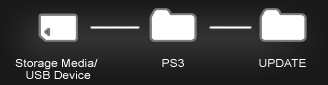
Adım 3: PlayStation 3’ün yazılımını güncellemek
{pagebreak::4}
USB belleği PlayStation 3’ün USB portuna yerleştirin. Ardından menüde “Settings” seçeneğine gelerek “System Update” sekmesini bulun ve X tuşuna basın.
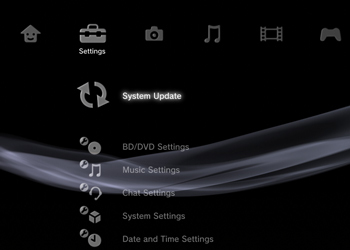
Karşınıza gelen iki seçenekten, “Update via Storage Media” seçeneğini seçerek PlayStation 3‘ün yazılımı USB bellekten okumasını bekleyin.
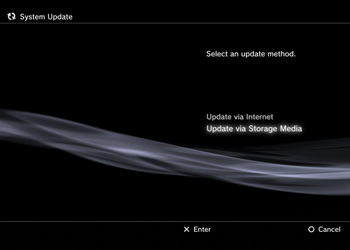
USB bellekten yeni Firmware dosyasını otomatik olarak okuyan PlayStation 3‘ünüz, bulduğu yeni yazılımın versiyonunu bildiren bir uyarı ekranını karşınıza getirecek. X tuşuna basın ve güncellemeyi başlatın.
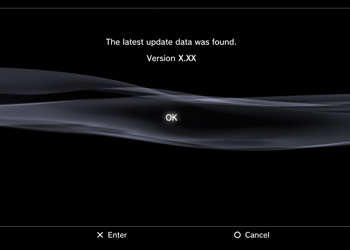
Güncelleme başlayacak ve ekranda gelen yönergeleri takip ederek güncellemenin yüklenmesini bekleyin. Yükleme sırasında kesinlikle PlayStation 3’ü kapatmayın ya da USB belleği konsoldan ayırmayın.
Yükleme bittikten sonra PlayStation 3 yeniden başlatılacak ve yükleme sırasında işlevsiz hale gelen konsolun kapatıp açma tuşu ve DualShock 3 (ya da Sixaxis)’ün PS Home tuşu da yeniden aktif hale gelecek.
Güncellemeyi başarıyla tamamladığınızı görmek için “Settings – System Settings – System Information” seçeneklerini kullanın ve yazılım sürümünüzü kontrol edin.
Tebrikler, USB bellekten kolaylıkla PlayStation 3‘ün yazılımını güncellemeyi başardınız!

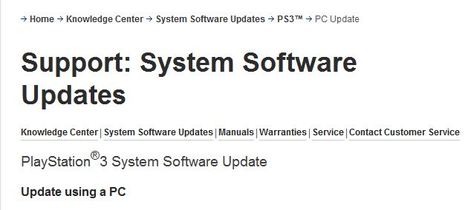
Sony nin Amerika sunucularına gidelimde nasıl.bı adres verseydiniz keske ezberimde yok. Çünkü 🙂
adam orada link vermiş kör müsün bilaer?
PlayStation 3 yok napacaz 😀
Abiler sizlere bir sorum olacaq. Yardimci olacaqsanizsa cok ama cok sevinirim. Abiler simdi ben sunu yani guncellemeyi yapdikdan sora benim PS3 deki save.lerim yani kayt etdiklerim, oyunlarim silinecekmi? Guncellemeyi yapinca PS3.e ne zarari olucaq diyerseniz sevinirim. Simdiden Tesekkurlerinizi bekliyorum. Azerbaycandanda size merhabalar:))
Abiler soruma cavab bulan olmadimi ???
usb nasıl güncelleme yaparım
4 sayfayada baktım link yok bana acil lazım
Kullanılabilir veri bulunamadı yazıyor hepsini yaptım ama olmadı
abi biz mi kör olduk link nerede yahu ??
Arkadaşlar kurulum yaparken “Kullanılabilir veri bulunamadı” gibi bir hata alıyorsanız pup dosyasının adını istenilen formatta girmediğiniz içindir. Dosya adını “PS3UPDAT.PUP” olarak değiştirmeniz gerekmektedir.
USB neydi
BU GÜNCELLEMEYİ YAPINCA PS3 KIRIK MI SAYILACAK
Ps3 yazılımı indirmek istedim
Ps3ü kapatmayınız gibi gibi bir şeyler yazıyor
Çubukta %50 den sonra hata ekranı veriyo
8002F ile başlayan bir kpd da veriyo
Sorunun nedenini söyleyecek biri varsa ulaşsın yani mart ayından beri böyle bekliyoruz